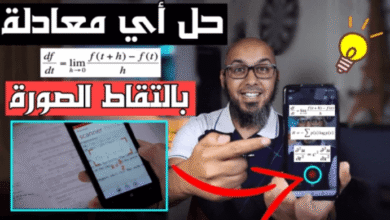حل مشكلة مكالمات الواتس اب لا تعمل: حل مشكلة تعذر اجراء المكالمة واتس اب
 |
| حل مشكلة تعذر اجراء المكالمة واتس اب |
في عالم الاتصالات الحديث، أصبح تطبيق واتس آب (WhatsApp) أحد أبرز وسائل التواصل الاجتماعي والتواصل الفوري التي تستخدمها الملايين حول العالم. يمكن لمستخدمي واتس آب تبادل الرسائل النصية ومقاطع الفيديو والصور، بالإضافة إلى إجراء مكالمات صوتية ومكالمات فيديو عبر الإنترنت مع أصدقائهم وعائلاتهم بسهولة.
ومع ذلك، قد تواجه أحيانًا مشكلة مزعجة تتمثل في عدم تمكنك من إجراء مكالمات واتس آب بنجاح. قد يظهر رسالة تشير إلى “تعذر إجراء المكالمة” أو تواجه مشاكل أخرى تؤثر على جودة المكالمة أو تجريها بشكل صحيح. في هذا المقال، سنبحث في أسباب هذه المشكلة وسنقدم حلاً شاملاً للمستخدمين الذين يعانون من مشكلة “تعذر إجراء المكالمة” على واتس آب.
سنستكشف الأسباب المحتملة لهذه المشكلة، بدءًا من الاتصال بالإنترنت وصولاً إلى إعدادات التطبيق وأجهزة الهاتف. سنوفر خطوات عملية لحل هذه المشكلة وضمان استمرارية تجربة المكالمات عبر واتس آب بدون معوقات.
كيفية تشغيل مكالمات الواتس اب
تطبيق WhatsApp يتميز بمجموعة واسعة من الخدمات والمزايا، ومن بين هذه المزايا المهمة نجد ميزة المكالمات عبر الواتس آب. ومع ذلك، يواجه العديد من مستخدمي WhatsApp مشكلات تتعلق بعمل المكالمات عبر التطبيق، وقد تنجم هذه المشكلات عن عوامل متعددة، بما في ذلك مشاكل في الاتصال بالإنترنت أو إعدادات الهاتف الشخصي.
في هذا المقال، سأقدم لك سلسلة من الحلول المحتملة لمشكلة عدم عمل المكالمات عبر WhatsApp. سنتناول كيفية تفعيل مكالمات الواتس آب وحلاً لمشكلة عدم استقبال مكالمات الواتس آب. تابع الشرح لمعرفة المزيد.
أسباب عدم عمل المكالمات في تطبيق الواتساب
تواجه العديد من المشكلات المحتملة عند محاولة إجراء مكالمات عبر تطبيق WhatsApp. هذه المشكلات قد تكون نتيجة لعدة أسباب محتملة، منها:
- ضعف في اتصال الإنترنت أو عدم توفر اتصال جيد.
- عدم تحديث التطبيق واستخدام نسخة قديمة منه.
- عدم منح التطبيق إذن الوصول إلى الميكروفون في الجهاز أو إمكانية إجراء المكالمات.
- وجود خلل في الهاتف أو الكمبيوتر الشخصي الخاص بك.
- تم منع المتصل من قبل الجهة المستقبلة.
- وجود خلل في التطبيق نفسه، وغالبًا ما تكون المشكلة مؤقتة وتؤثر على عدد قليل من المستخدمين.
- اتصال الجهاز عبر تقنية البلوتوث مع أجهزة أخرى أثناء محاولة إجراء المكالمة.
حل مشكلة عدم المكالمات في واتس اب
لحل مشكلة عدم القدرة على إجراء المكالمات في تطبيق واتساب، يمكنك اتباع الخطوات التالية:
- تمكين إذن وصول WhatsApp: تأكد من منح تطبيق WhatsApp الوصول الكامل إلى الميكروفون والاتصالات في إعدادات هاتفك.
- تحقق من اتصال الشبكة: تحقق من أن لديك اتصال بالإنترنت جيد. إذا كنت تواجه مشاكل في اتصال الواي فاي، قد تفضل استخدام اتصال بيانات الجوال.
- تمكين وتعطيل وضع الطائرة: تأكد من أن وضع الطائرة غير مفعل على هاتفك، حيث يمنع هذا الوضع جميع أنواع الاتصالات.
- تعطيل اتصال بلوتوث: تأكد من تعطيل اتصال البلوتوث عند محاولة المكالمات عبر واتساب، حيث يمكن أن يتداخل اتصال البلوتوث مع الصوت.
- تحديث أو إعادة تثبيت WhatsApp: تأكد من أن لديك أحدث إصدار من تطبيق WhatsApp. إذا كنت تواجه مشكلة، قم بتحديث التطبيق أو إعادة تثبيته.
- أعد تشغيل جهازك: في بعض الأحيان، يمكن أن يساعد إعادة تشغيل جهازك على حل مشكلات الاتصال.
- إيقاف تشغيل الاستخدام المنخفض للبيانات في WhatsApp: تحقق من إعدادات البيانات في WhatsApp وتأكد من عدم تفعيل وضع “استخدام البيانات بشكل منخفض”.
- تعطيل وضع Battery Saver: قد يؤثر وضع توفير البطارية على أداء تطبيقات الاتصال، لذا تأكد من تعطيله أثناء استخدام واتساب.
- إيقاف تشغيل خيار “عدم الإزعاج”: تأكد من أن خيار “عدم الإزعاج” غير مفعل في تطبيق WhatsApp.
- تشغيل بيانات الخلفية: تأكد من تمكين تشغيل بيانات الخلفية لتطبيق WhatsApp.
- مسح WhatsApp Cache (فقط لأنظمة Android): قد تقوم بمسح ذاكرة التخزين المؤقت لتطبيق WhatsApp على هواتف Android.
- تعطيل أي VPNS (فقط لأنظمة Android): قد يتداخل استخدام VPN مع عملية المكالمات، لذا تأكد من تعطيل أي VPN قيد التشغيل.
- إعادة تعيين تفضيلات التطبيق (فقط لأنظمة Android): في حالة الهواتف الذكية بنظام Android، يمكنك محاولة إعادة تعيين تفضيلات التطبيق لتطبيق WhatsApp.
- تعطيل الوضوض الصامت: تأكد من أن هاتفك غير مضبوط في وضع الصامت.
- تحقق من قيود وقت الشاشة: تأكد من أن هناك قيود زمنية مفروضة على استخدام هاتفك تمنع المكالمات.
- تعطيل إلغاء ضوضاء الهاتف: تأكد من تعطيل إعدادات إلغاء الضوضاء في هاتفك.
من خلال اتباع هذه الخطوات، يمكنك بنجاح حل مشكلة عدم القدرة على إجراء المكالمات عبر تطبيق واتساب وتمكين وتفعيل هذه الميزة بسهولة.
1. تمكين اذونات واتساب
إذا لم تعمل مكالمات واتساب الخاصة بك، فأول خطوة يجب عليك القيام بها هي التحقق مما إذا كنت قد منحت الأذونات الضرورية لتطبيق واتساب.
في أجهزة Android:
- قم بالانتقال إلى قائمة “الإعدادات”.
- اختر “تطبيقات” ثم ابحث عن “واتساب”.
- قم بالنقر على “أذونات التطبيق” حيث يمكنك العثور على جميع الأذونات المتعلقة بتطبيق واتساب.
- تأكد من تفعيل الأذونات اللازمة مثل الكاميرا والهاتف والميكروفون.
في أجهزة iOS:
- قم بالانتقال إلى “الإعدادات”.
- انتقل إلى “واتساب”.
- تحقق من أن الأذونات اللازمة مثل الكاميرا والهاتف والميكروفون قد تم تفعيلها.
بالامتثال لهذه الخطوات، ستضمن أن تطبيق واتساب يحصل على الأذونات اللازمة للقيام بالمكالمات بنجاح.
2. تحقق من اتصال الشبكة
اعد صياغة التالي: يمكن أن يكون وضع الطائرة أيضًا السبب وراء مشكلة عدم عمل مكالمة WhatsApp، لأنه يحظر جميع أنواع الاتصالات إذا تم تشغيله.
إذا تم تمكين الوضع، فقم بإيقاف تشغيله.
إذا لم يتم تمكينه، فأنت بحاجة إلى تمكينه، وانتظر بضع ثوانٍ ثم قم بتعطيله.
يمكن لكل من مستخدمي Android و iPhone العثور على وضع الطائرة في مركز التحكم مباشرةً أو الانتقال إلى الإعدادات > الشبكة.
3. تمكين وتعطيل وضع الطائرة
وضع الطائرة قد يكون السبب وراء مشكلة عدم عمل مكالمات WhatsApp، حيث يقوم هذا الوضع بمنع جميع أنواع الاتصالات عند تفعيله.
إذا كان وضع الطائرة مفعلاً، يُفضل أن تقوم بإيقاف تشغيله. وإذا كان غير مفعل، يجب عليك تمكينه، ثم انتظر لبضع ثوانٍ ومن ثم قم بتعطيله. يمكن لمستخدمي الهواتف الذكية التي تعمل بنظام Android أو iPhone العثور على إعدادات وضع الطائرة في مركز التحكم مباشرةً أو من خلال الانتقال إلى إعدادات الشبكة.
4. تعطيل اتصال بلوتوث
ولكن إذا واجهت مشكلات مع مكالمات WhatsApp وكان هاتفك متصلاً بأجهزة لاسلكية مثل سماعة الأذن أو مكبر الصوت، سيكون من الجيد فصل هذه الأجهزة وإيقاف تشغيل تقنية Bluetooth.
5. تحديث أو إعادة تثبيت اوتس اب
انتقل إلى متجر التطبيقات الخاص بجهازك، سواء كان متجر Play لأجهزة Android أو App Store لأجهزة iOS. قم بالبحث عن التطبيق “WhatsApp”. ستجد رمزًا يشبه “UPDATA” أو “تحديث”، فقط انقر فوقه لتحديث التطبيق الخاص بـ WhatsApp.
6. أعد تشغيل جهازك
لإيقاف تشغيل جهاز iPhone الخاص بك، اضغط واحتفظ بالزر الجانبي (زر الطاقة) وزر رفع الصوت في الوقت نفسه، ثم قم بسحب الشريط الذي يظهر على الشاشة إلى زر “إيقاف التشغيل”. بعد ذلك، يمكنك تشغيل الجهاز مرة أخرى بالضغط والاحتفاظ بزر الطاقة.
لمستخدمي أجهزة Android، يمكنك إجراء الخطوات التالية:
- اضغط بشكل مطول على زر الطاقة.
- انقر على “إعادة التشغيل” كما هو موضح في الصورة الصحيحة.
- بعد إعادة التشغيل، تأكد من عدم وجود تطبيقات أخرى تستخدم الكاميرا أو الميكروفون أو سماعة الأذن.
الآن، قم بإجراء مكالمة WhatsApp وتحقق مما إذا تم حل المشكلة.
7. استخدام البيانات المنخفضة
لتحسين أداء مكالمات WhatsApp على جهازك، اتبع الخطوات التالية:
- افتح تطبيق WhatsApp.
- انقر على الثلاث نقاط العمود (القائمة) في الزاوية العلوية اليمنى.
- اختر “الإعدادات”.
- انقر على “المكالمات”.
- قم بتمكين خيار “الجودة المنخفضة في شبكة الهاتف”.
تغيير هذا الإعداد إلى الجودة المنخفضة قد يساعد في تقليل استخدام البيانات وتحسين جودة المكالمات على WhatsApp، وخاصة إذا كان لديك اتصال بالإنترنت غير مستقر أو ضعيف.
8. قم بإيقاف تشغيل “توفير البطارية”
قد يؤدي وضع توفير شحن البطارية على هاتفك الذكي إلى مشكلات في مكالمات WhatsApp. يُعد هذا الوضع تصميمًا لتوفير البطارية من خلال إيقاف تشغيل التطبيقات في الخلفية.
للتحقق مما إذا كان وضع توفير شحن البطارية ممكّنًا على هاتفك، قم باتباع الخطوات التالية:
- انتقل إلى الإعدادات على هاتفك.
- ابحث عن “البطارية” وانقر عليه.
- يمكنك أن تجد خيارًا يسمى “وضع توفير الطاقة” أو “وضع توفير البطارية”، اضغط عليه للوصول إلى إعدادات الوضع.
- في هذا الوضع، يمكنك إما إيقاف تشغيله بالكامل أو استبعاد تطبيق WhatsApp من قائمة التطبيقات المتأثرة به.
تأكد من أنك قد قمت بإيقاف تشغيل وضع توفير شحن البطارية أو استبعدت WhatsApp منه إذا كنت تواجه مشكلات في المكالمات على WhatsApp بسبب هذا الوضع.
9. قم بإيقاف تشغيل خيار “عدم الإزعاج”
لمستخدمي iPhone:
قبل الوصول إلى إعدادات iPhone الخاصة بك، يُفضل أن تبحث عن خيار “عدم الإزعاج” وتقوم بإيقاف تشغيله.
لمستخدمي Android:
قبل التوجه إلى إعدادات الهاتف الذي يعمل بنظام Android، يُفضل أن تبحث عن “إعدادات الصوت” ثم “عدم الإزعاج”، وتقوم بإيقاف تشغيله. بعد ذلك، يمكنك تحديد خيار “أبدًا ضد التشغيل تلقائيًا” للتأكد من عدم التشغيل التلقائي لوضع عدم الإزعاج.
10. قم بتشغيل بيانات الخلفية
بالنسبة لمستخدمي أجهزة Android:
انتقل إلى إعدادات هاتفك، ثم انتقل إلى “تطبيقات” وابحث عن “WhatsApp”. بعد ذلك، انتقل إلى “استهلاك البيانات الخلفية والواي فاي” وقُم بتفعيل خيار “بيانات الخلفية“.
أما بالنسبة لمستخدمي iPhone:
انتقل إلى إعدادات هاتفك، ثم انتقل إلى “WhatsApp”. بعد ذلك، تحقق من وجود خيار “تحديث التطبيقات في الخلفية” وتأكد من تفعيله
11. مسح التخزين المؤقت WhatsApp Cache
إذا كانت هناك تراكمات كبيرة من ملفات الذاكرة المؤقتة على هاتفك الذكي أو إذا كانت بعضها تالفة، فقد يكون ذلك السبب وراء عدم عمل مكالمات WhatsApp.
في هاتفك الذكي العامل بنظام Android، قم بفتح الإعدادات، ثم انتقل إلى قائمة التطبيقات وابحث عن تطبيق WhatsApp. بعد ذلك، اضغط على “التخزين”، ومن ثم انقر على “مسح ذاكرة التخزين المؤقت” لحذف ملفات الذاكرة المؤقتة من هاتفك.